Обучение
Календарь событий
В FilmToolz вы можете вести календарь событий в системе - планировать встречи, созвоны, осмотры локаций и т.д.
Для этого пройдите в раздел "Календарь".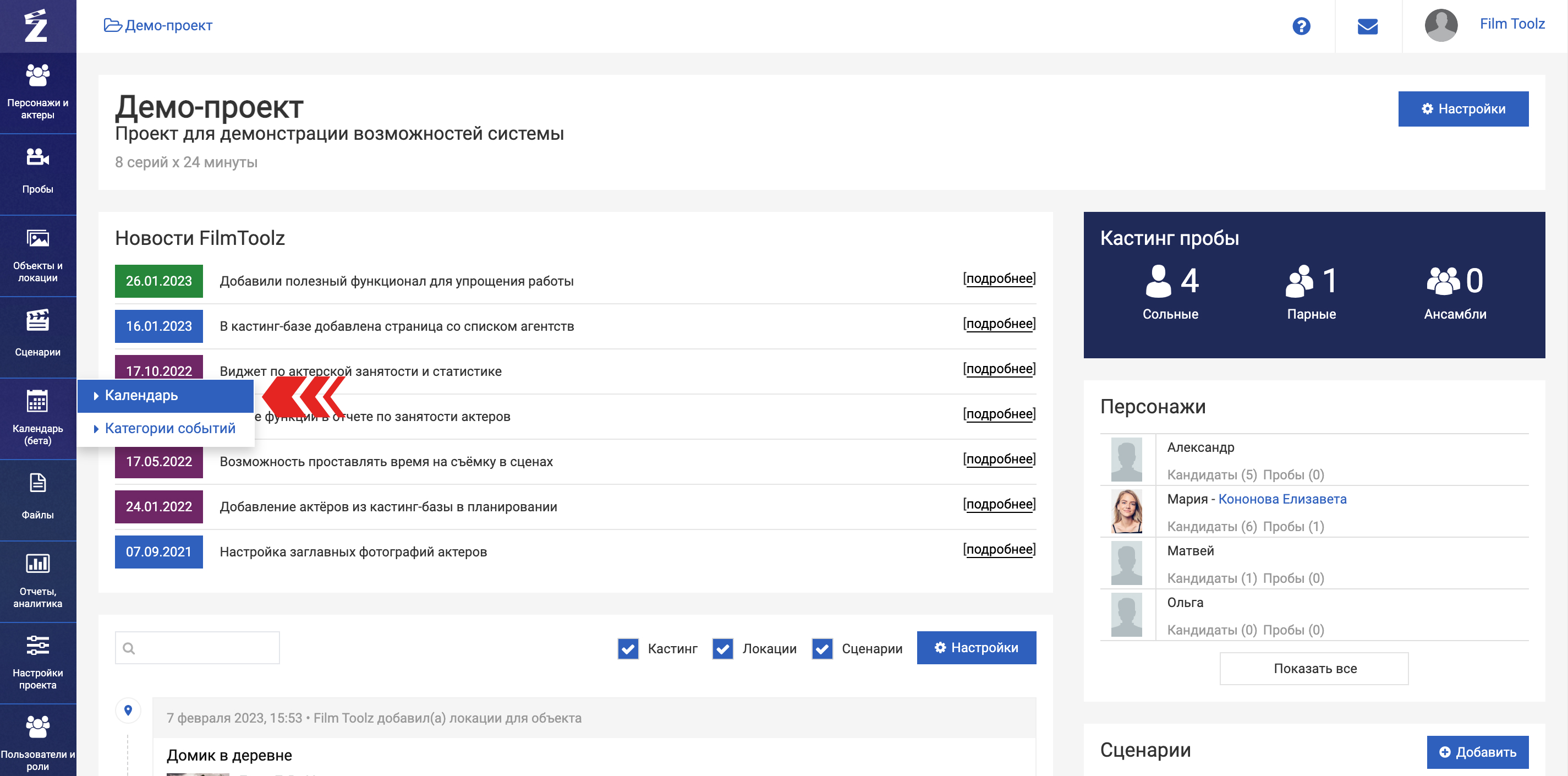
Для навигации по датам используйте стрелки < и > над календарем.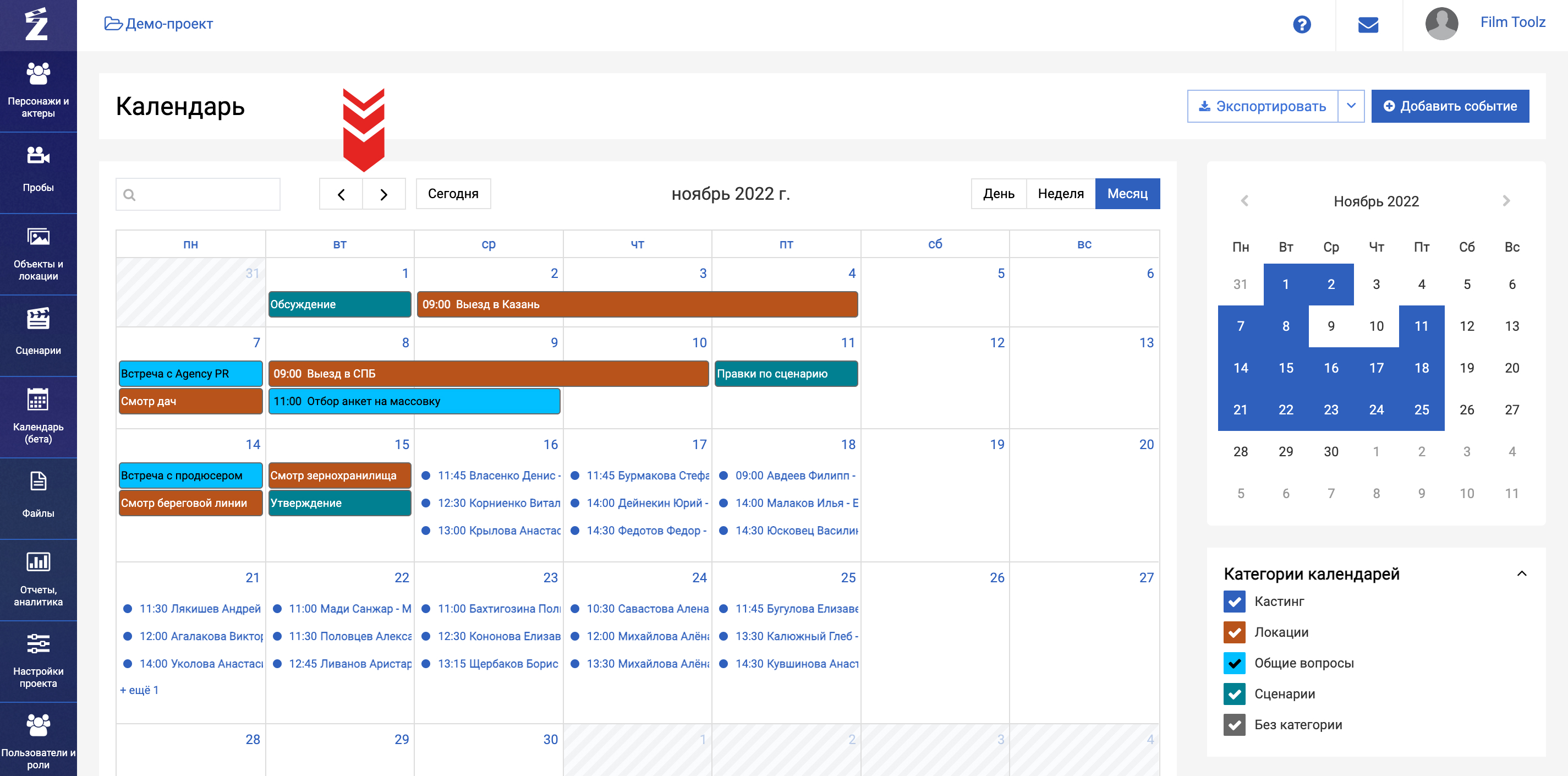
Отображение календаря можно переключать между режимами День, Неделя, Месяц.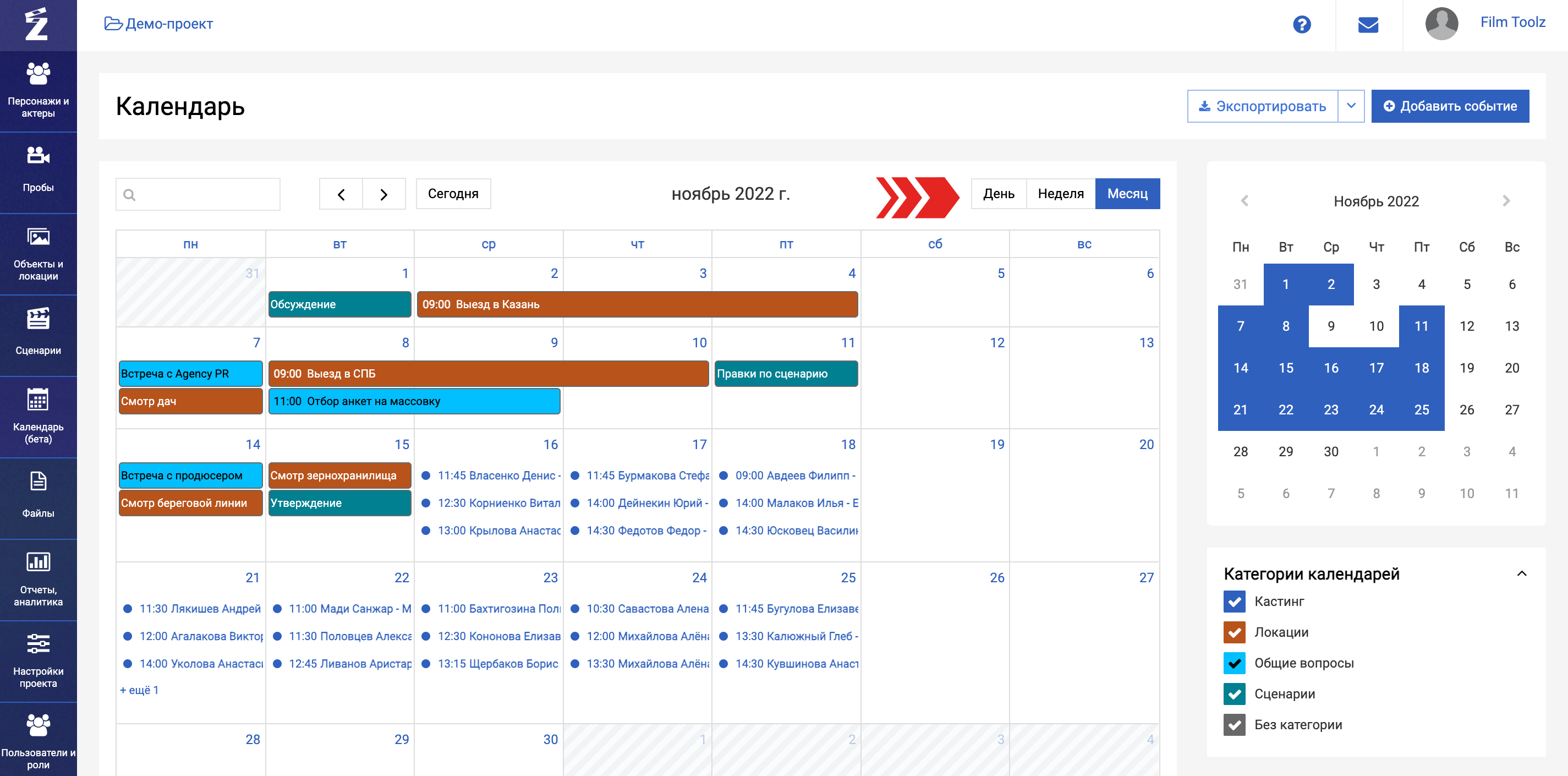
Категории событий
События в календаре можно группировать, создавая их в различных категориях. По умолчанию в системе уже имеется стандартный набор категорий, но вы можете их изменить, удалить или добавить свои. 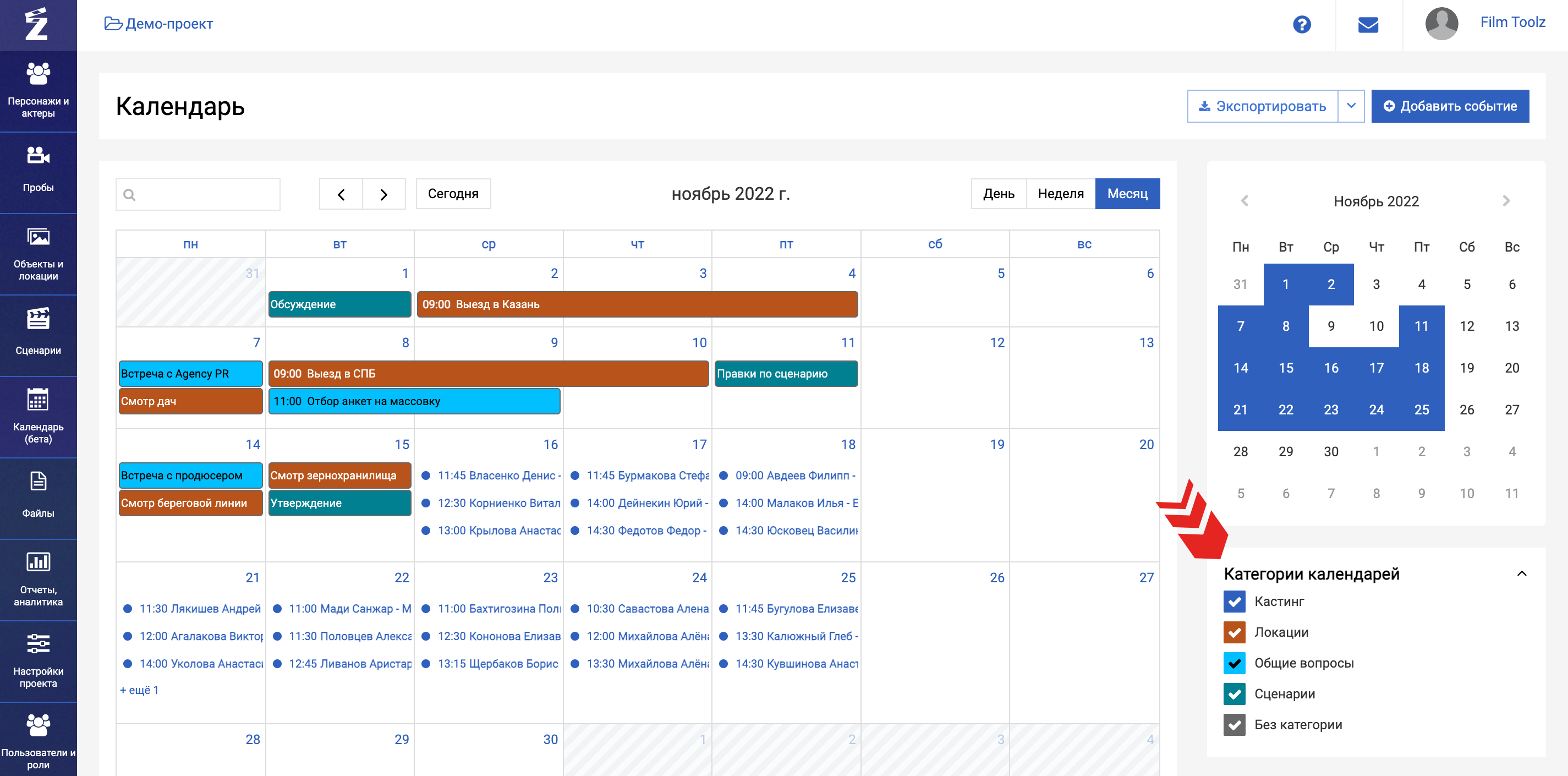
Для изменения существующей категории нажмите на иконку редактирования.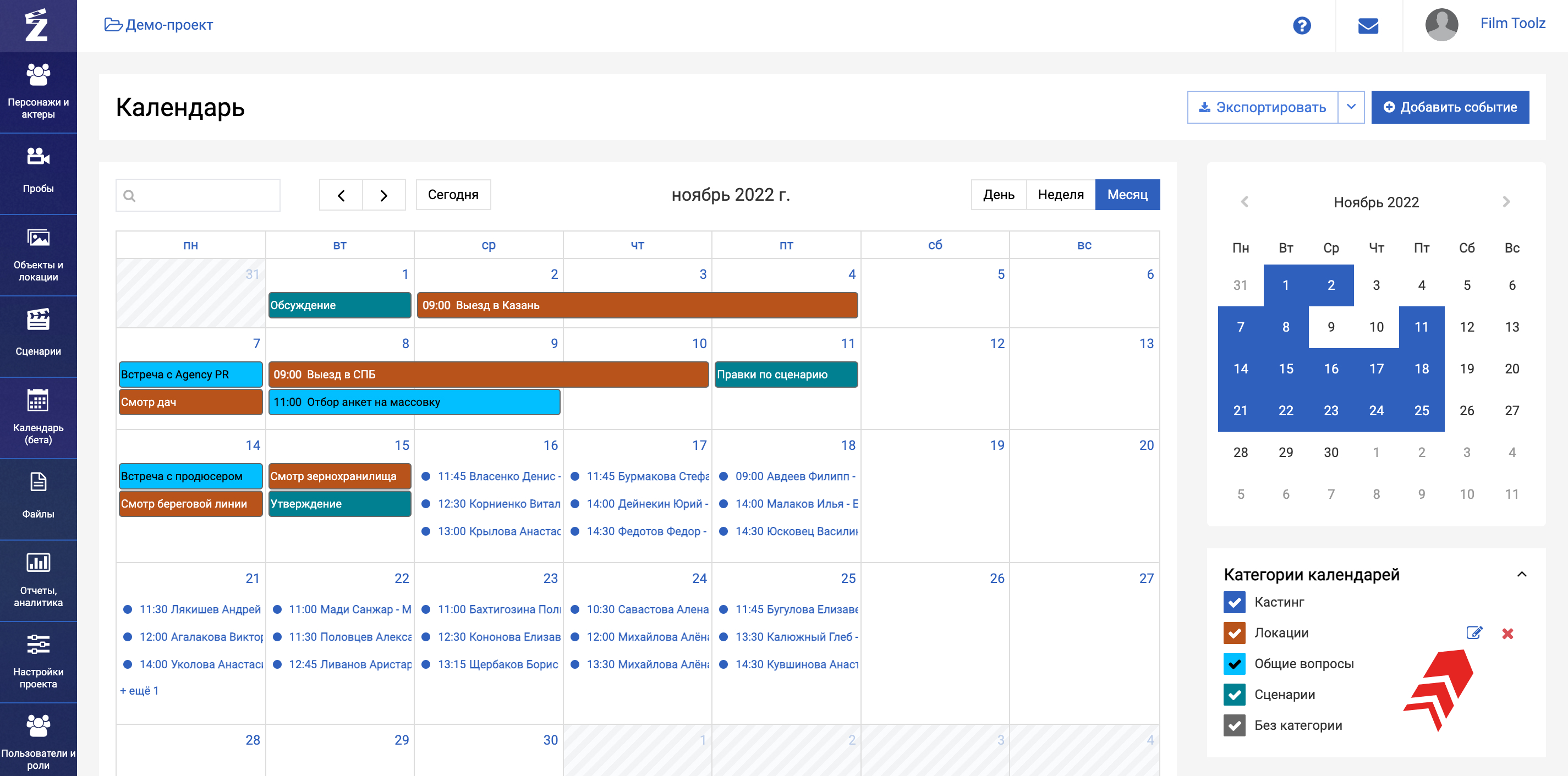
Вы можете изменить название, а также поменять цвет.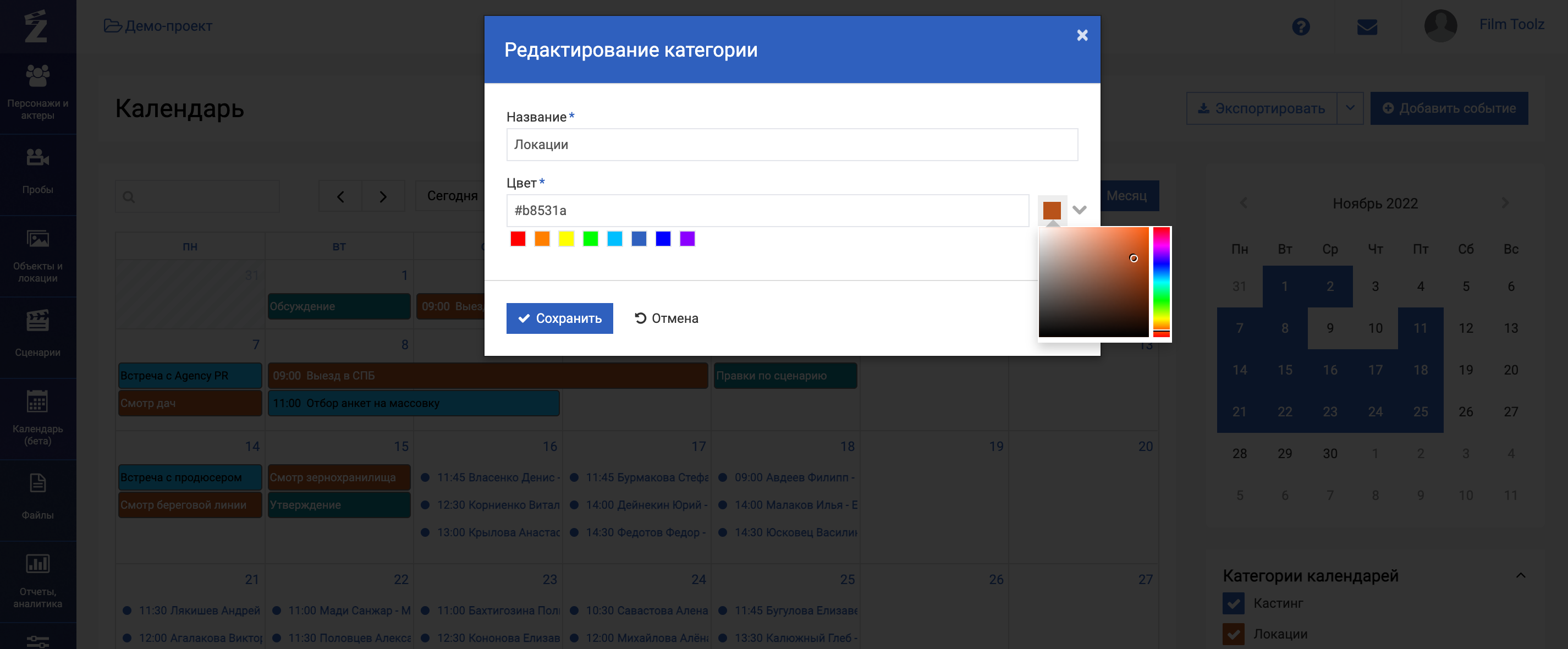
Для удаления категории нажмите на “х”.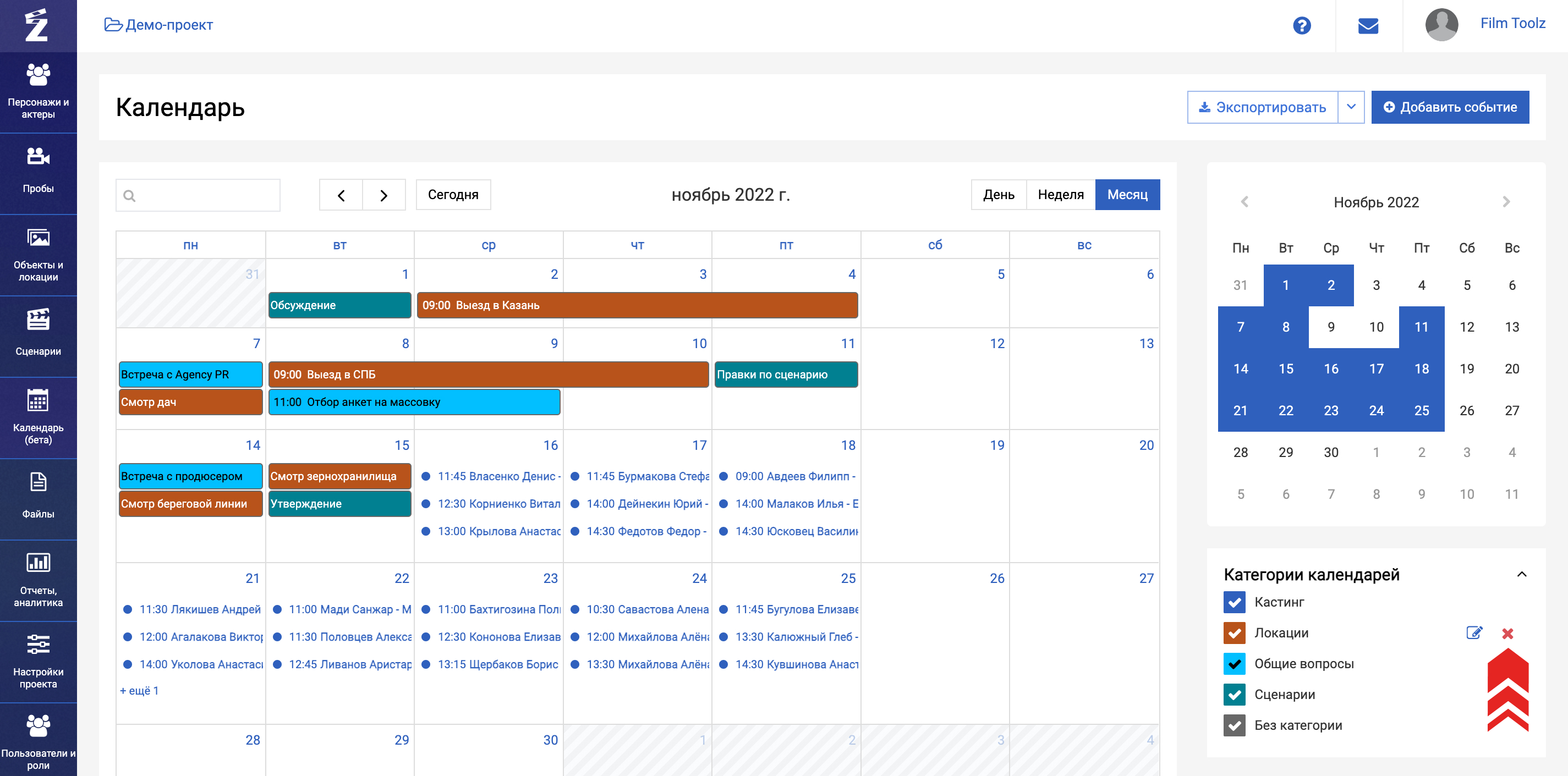
Для создания своей категории, перейдите в раздел "Категории событий" и нажмите "Добавить категорию".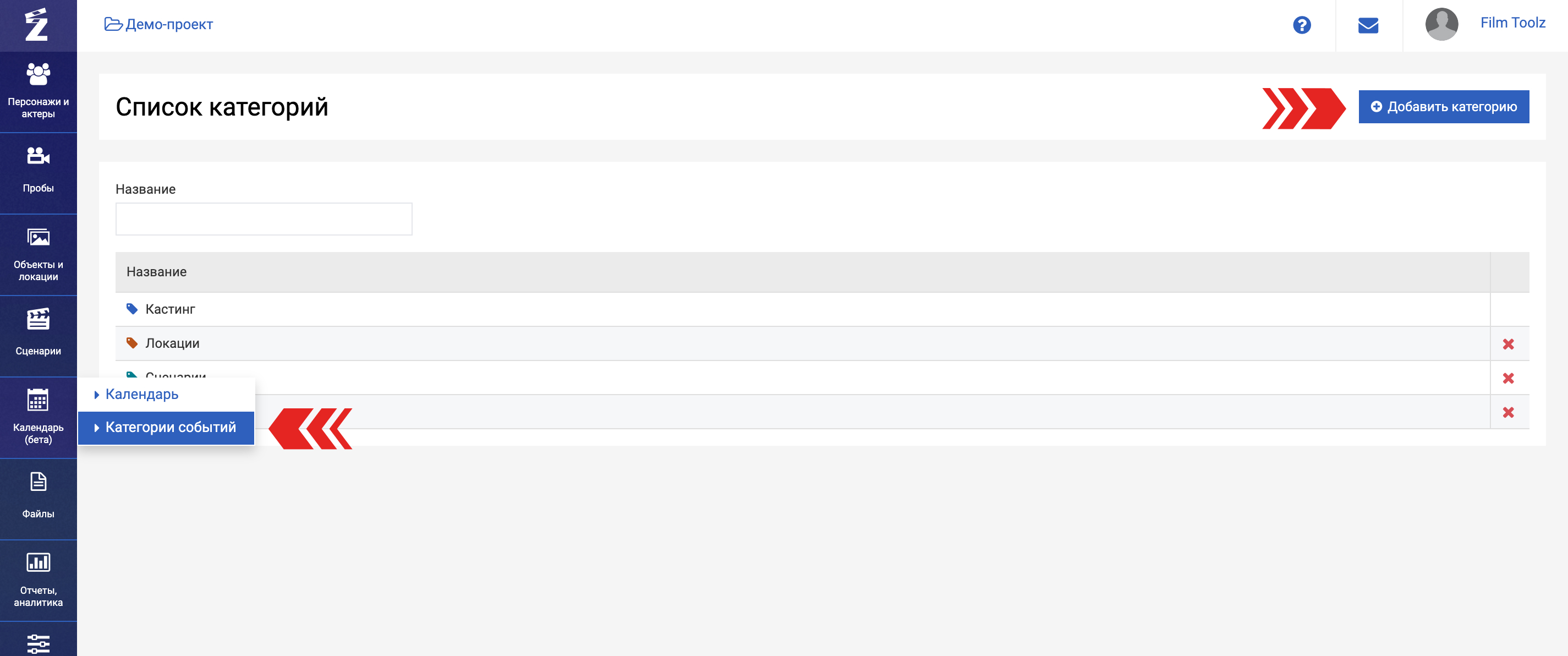
Введите название и выберите цвет.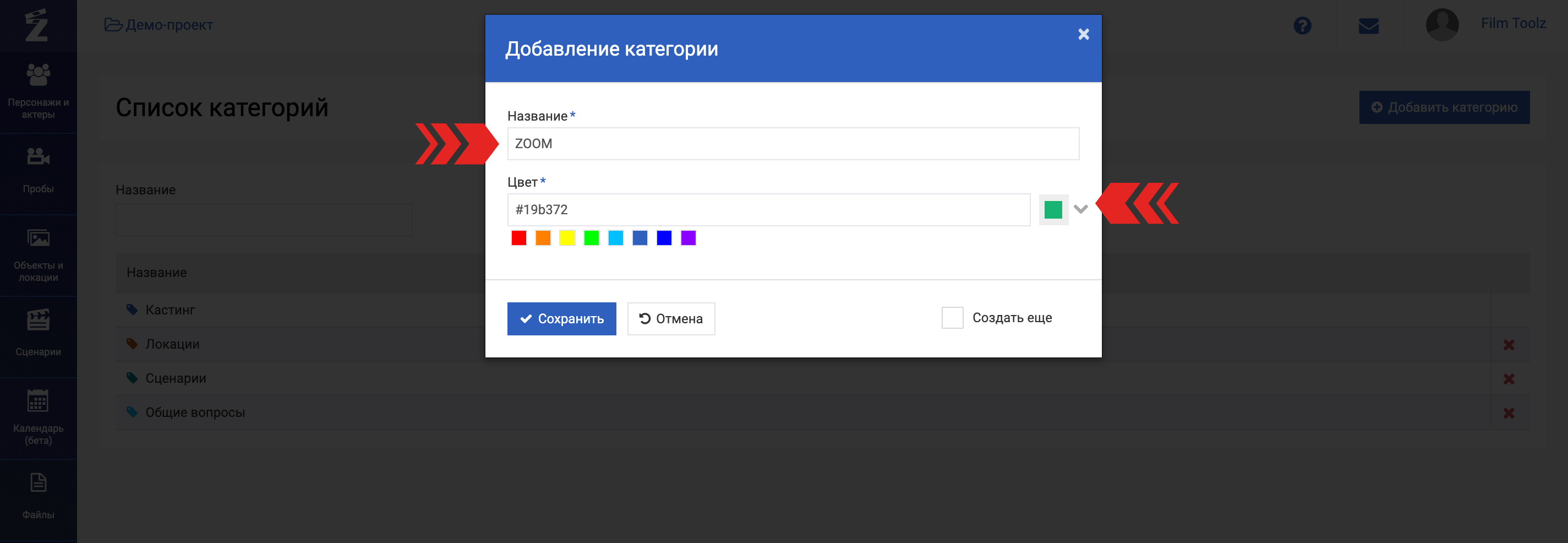
На этой странице вы также можете редактировать категории, кликнув на них, либо удалить, нажав на “х”.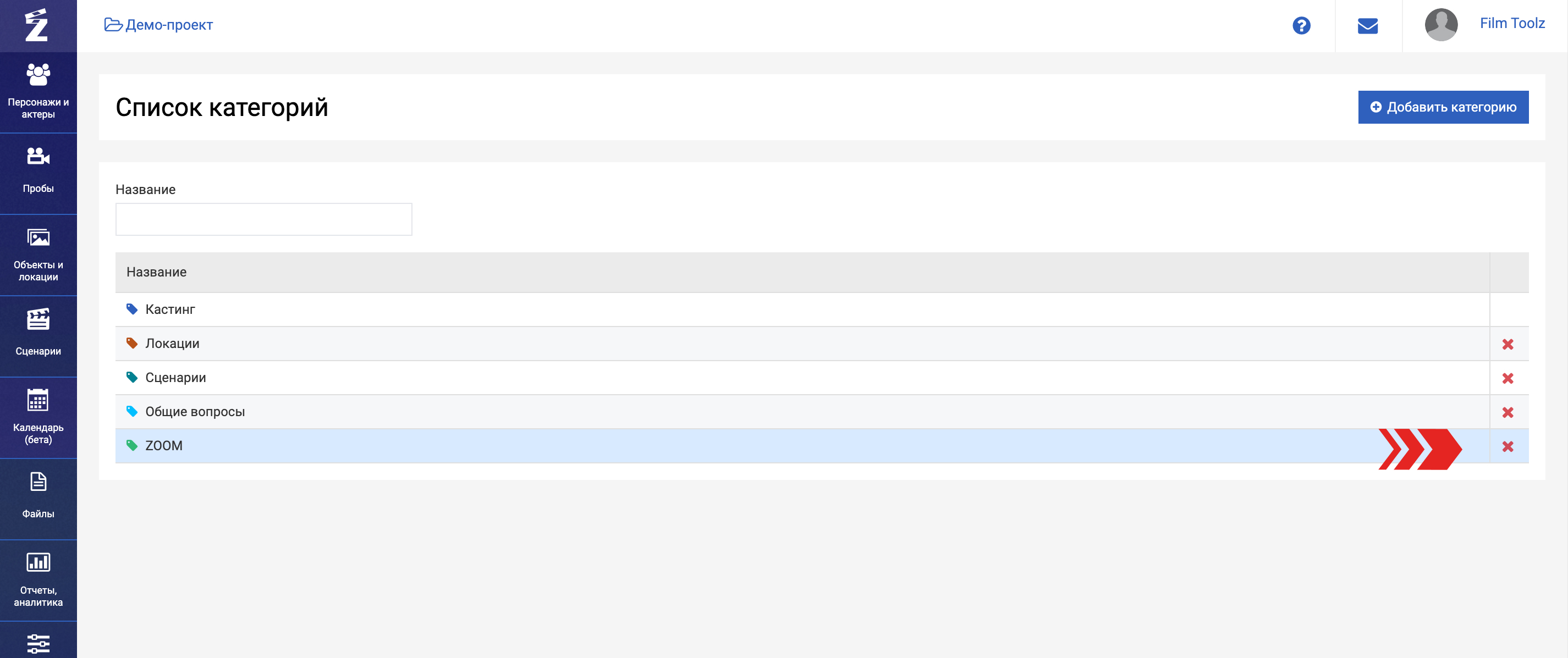
Добавление события
Если у вас уже cпланированы кастинг-пробы, то они автоматически отображаются на запланированные даты синим цветом.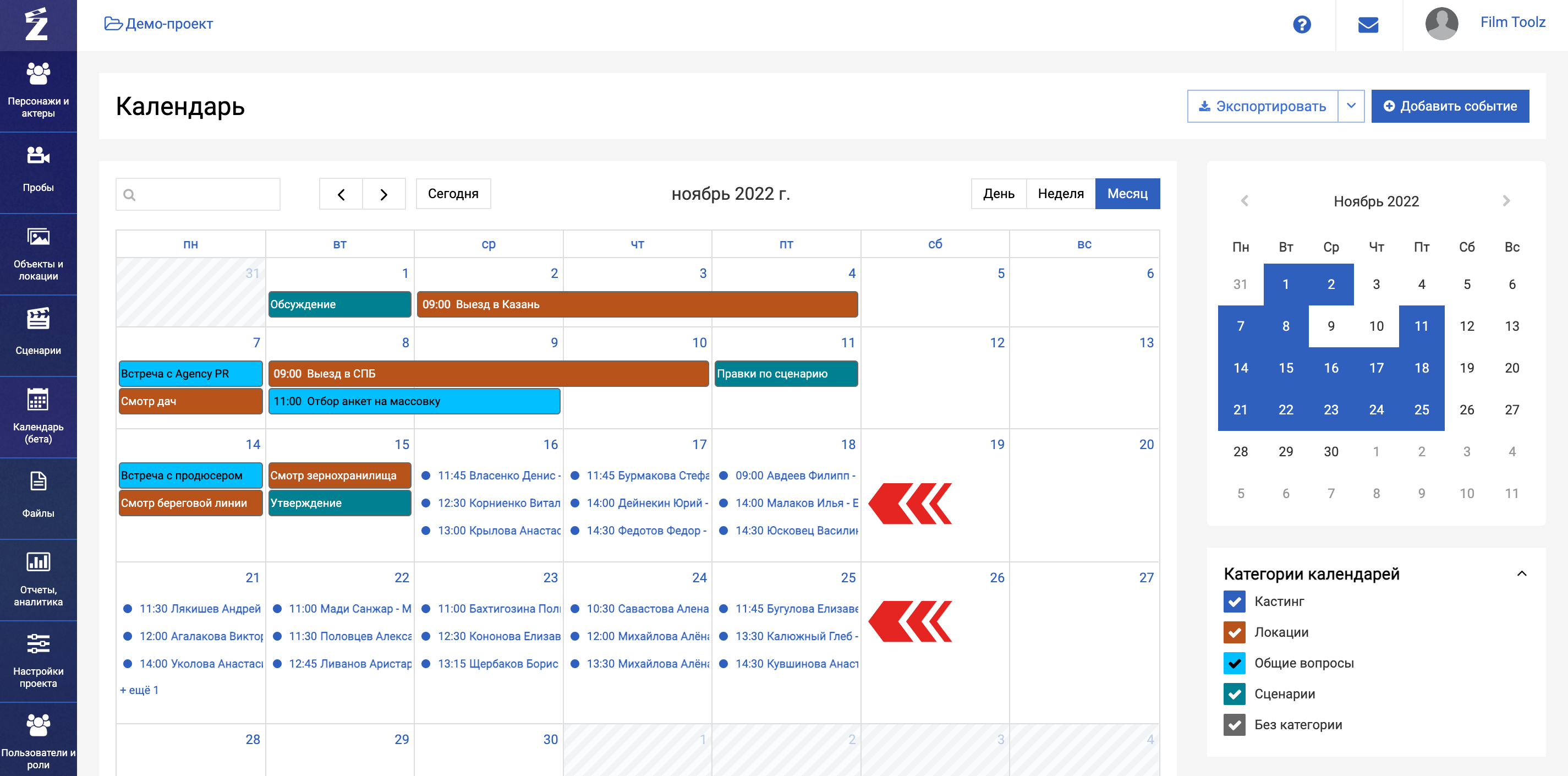
Для создания события кликните на ячейку нужного дня или нажмите на кнопку "Добавить событие".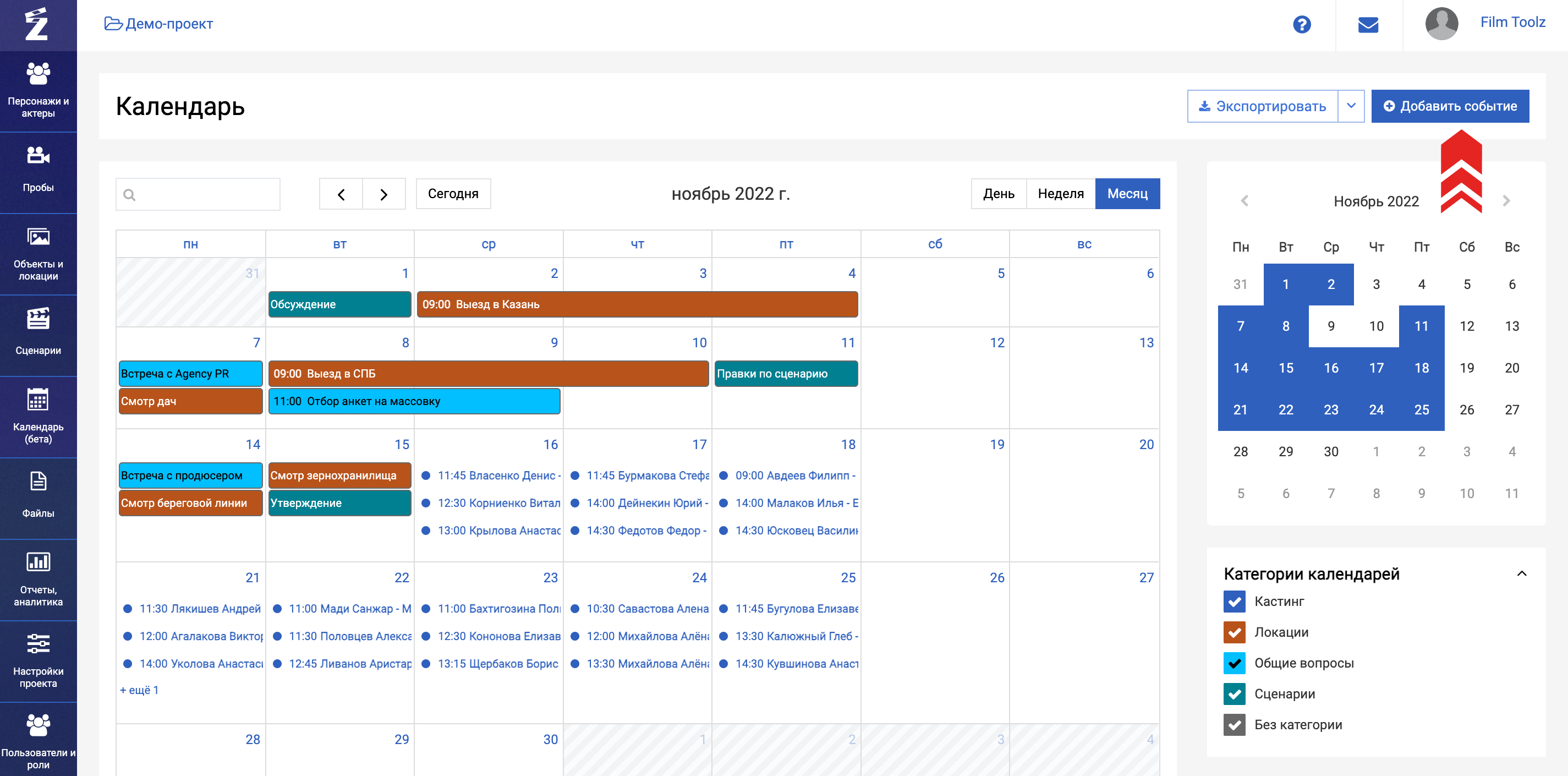
В открывшемся окне введите название события, укажите дату, время начала и окончания события.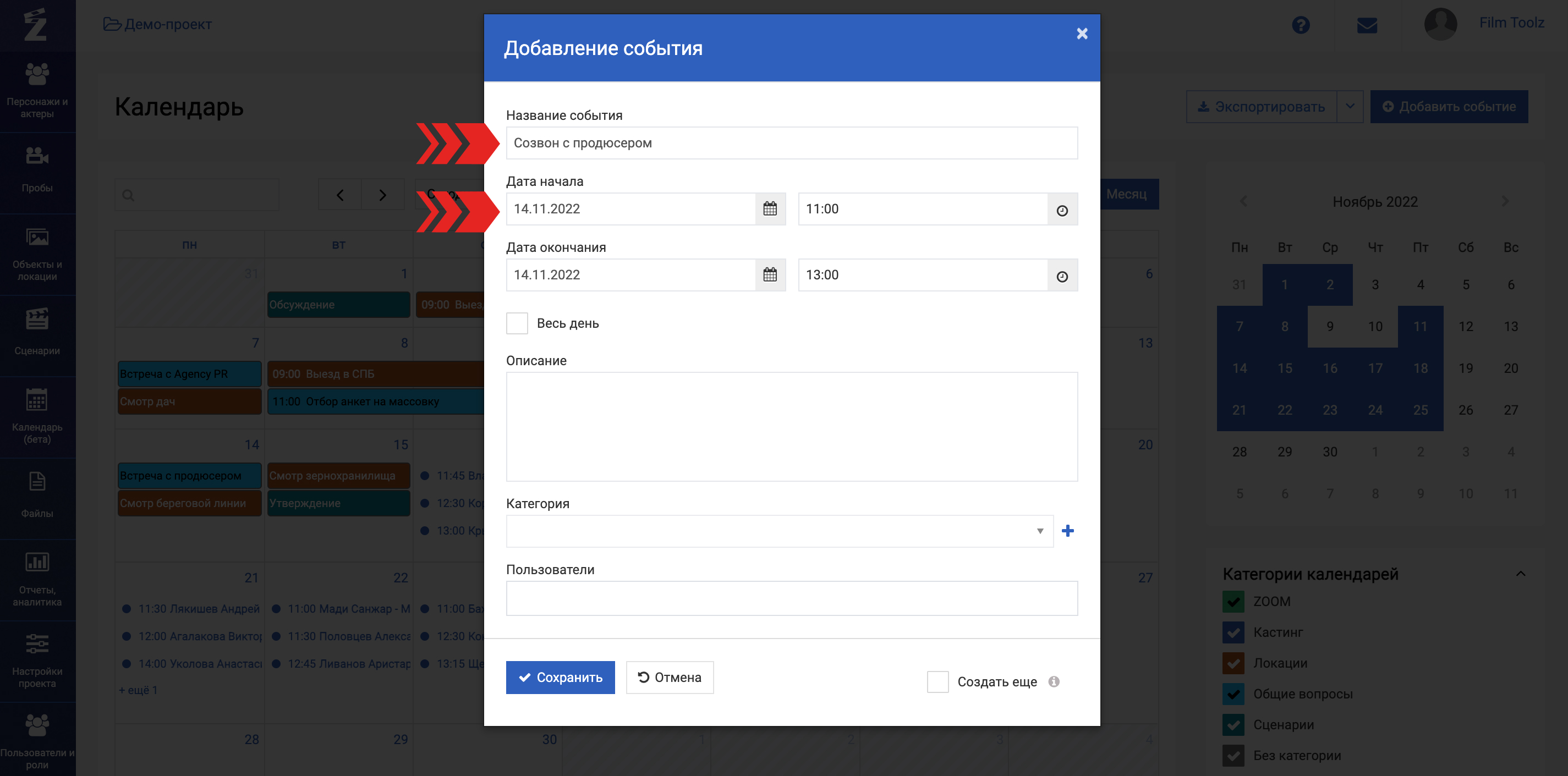
Если событие будет длиться весь день, проставьте соответствующую галку. При необходимости, добавьте описание.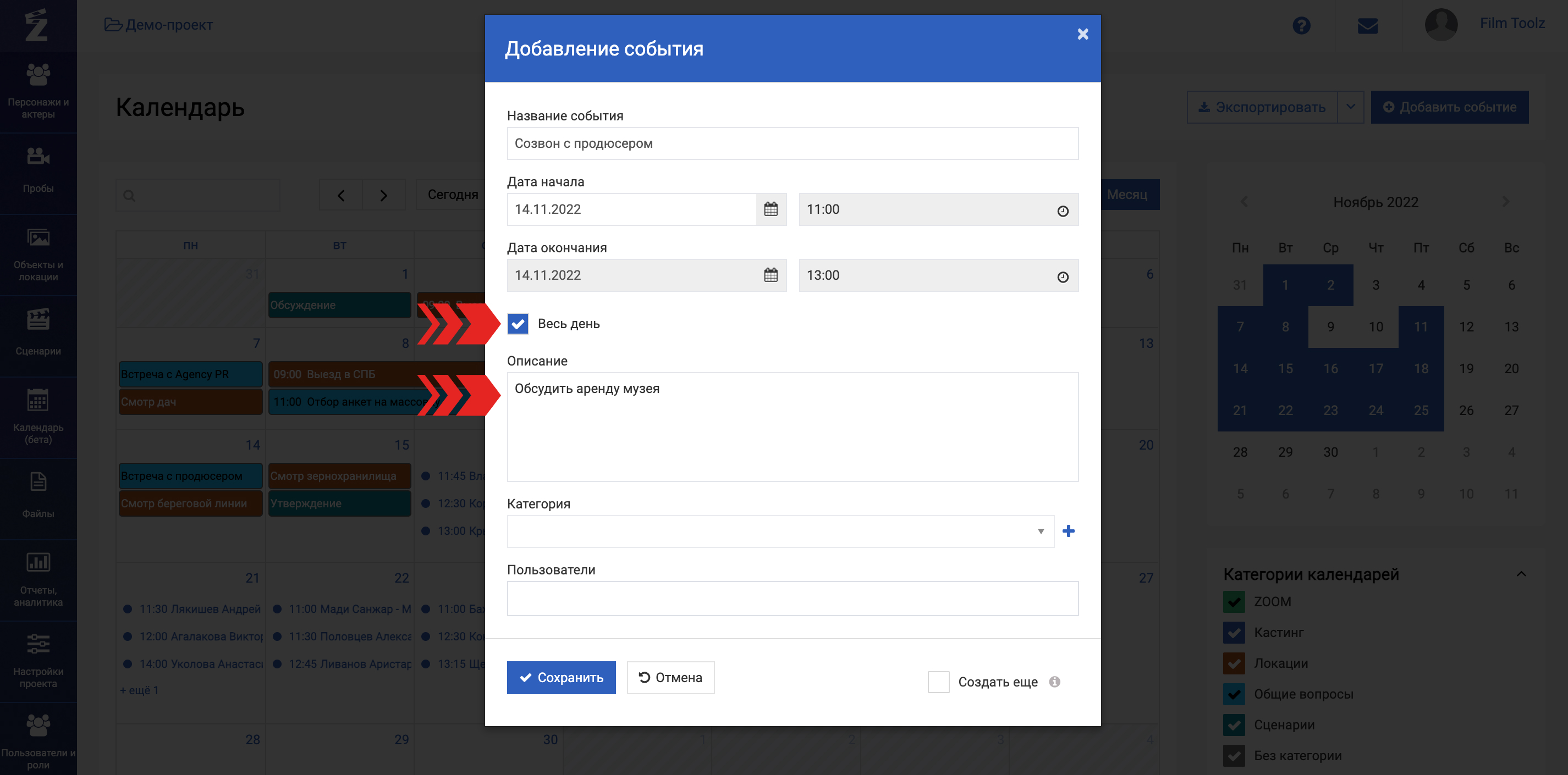
Чуть ниже можно указать участников события.
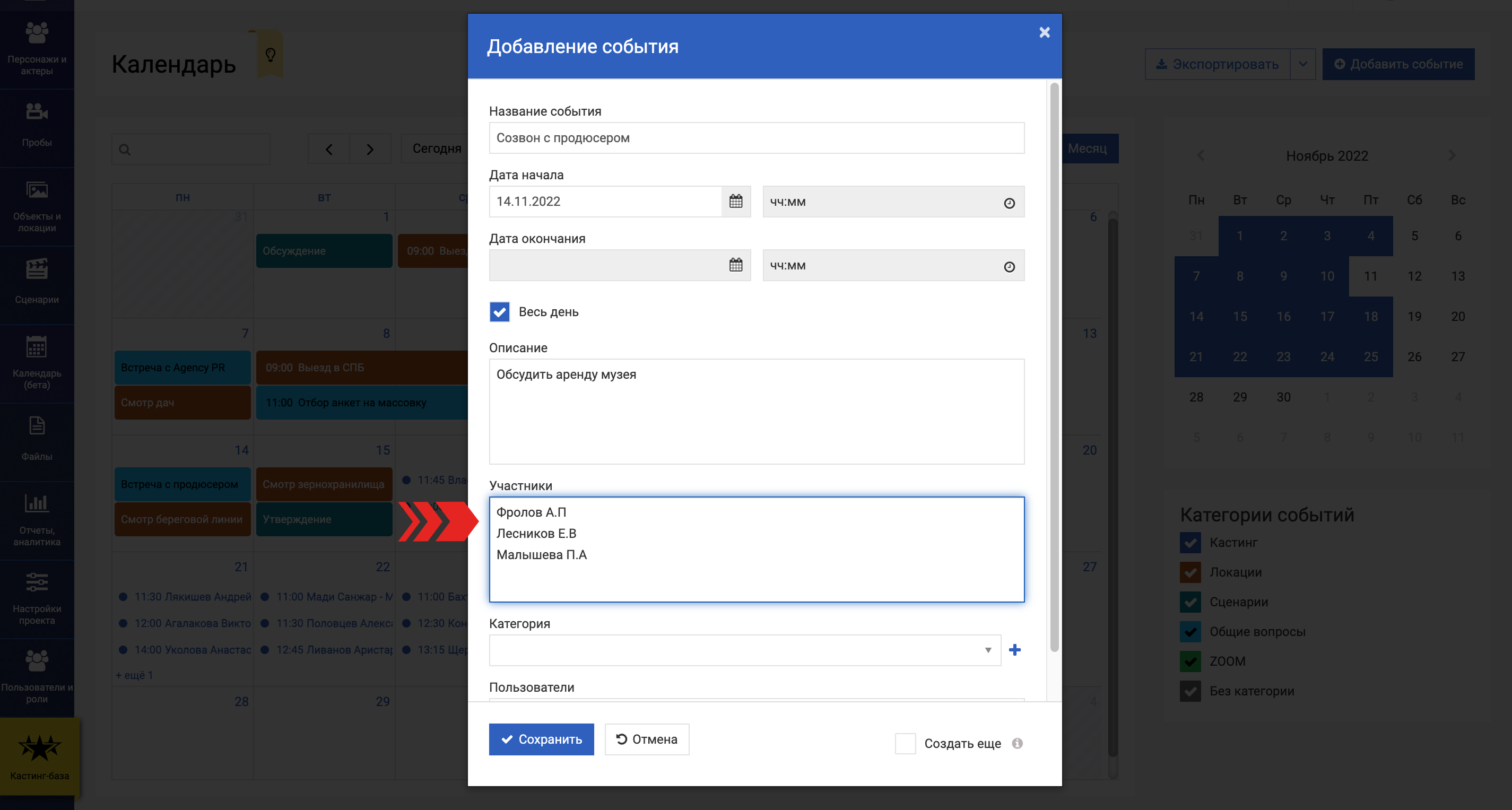
Далее выберите категорию или создайте новую тут же, нажав на +
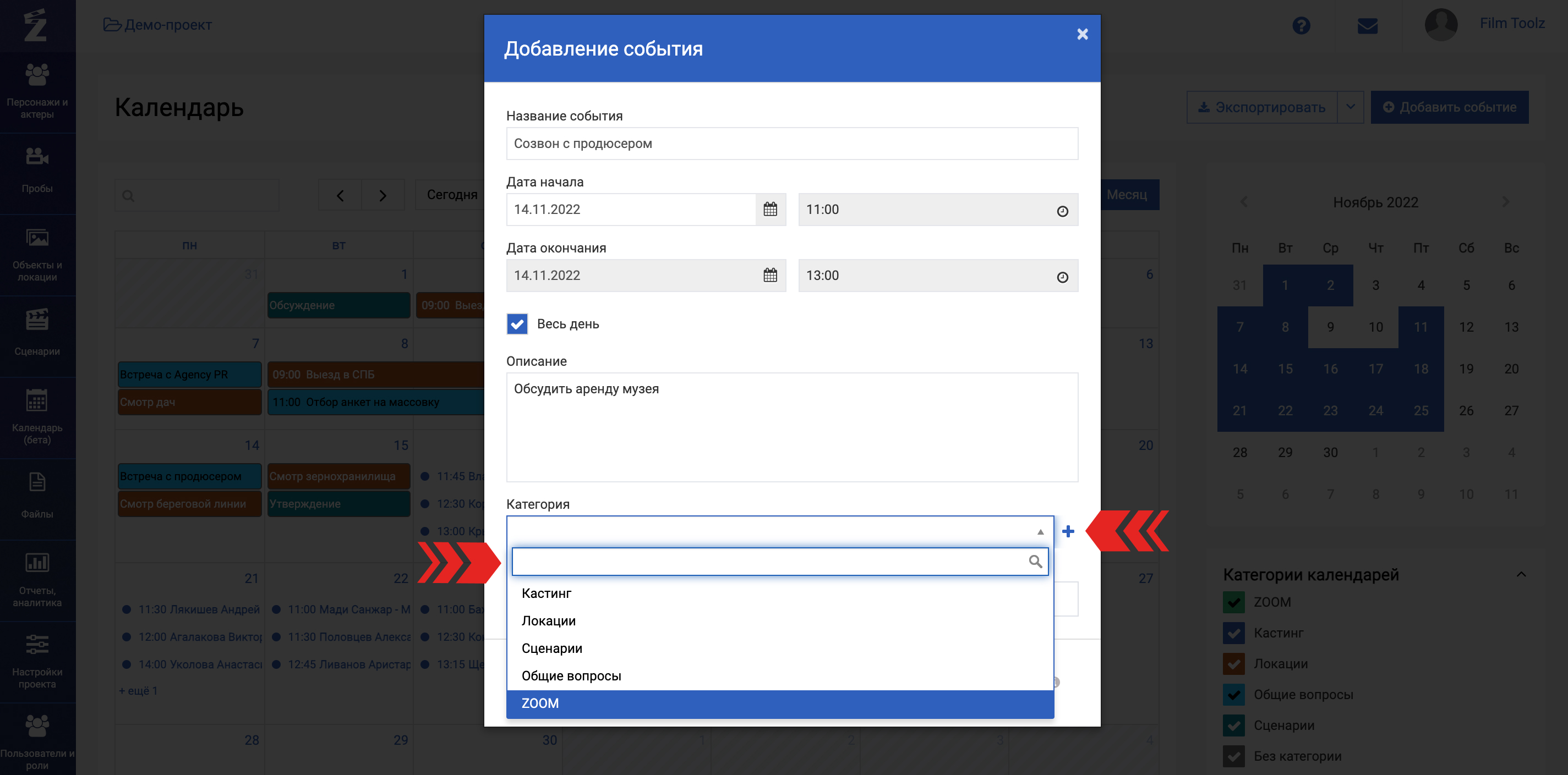
После введения данных нажмите Сохранить. Если вы хотите продолжить добавлять события, не закрывая окно, проставьте галку "Создать ещё" перед сохранением.
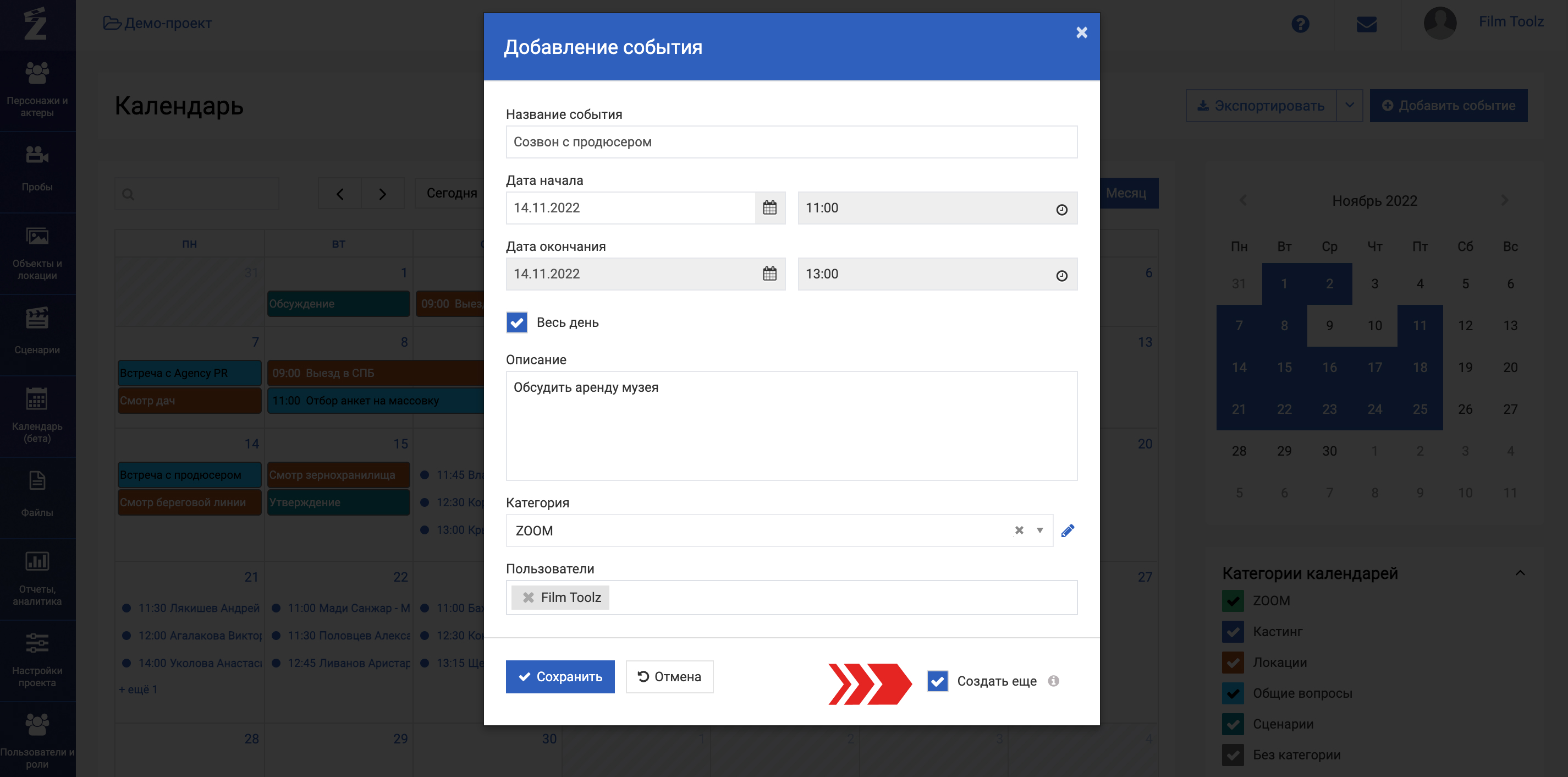
При необходимости, вы сможете редактировать, копировать или удалить событие, нажав на него в ячейке дня,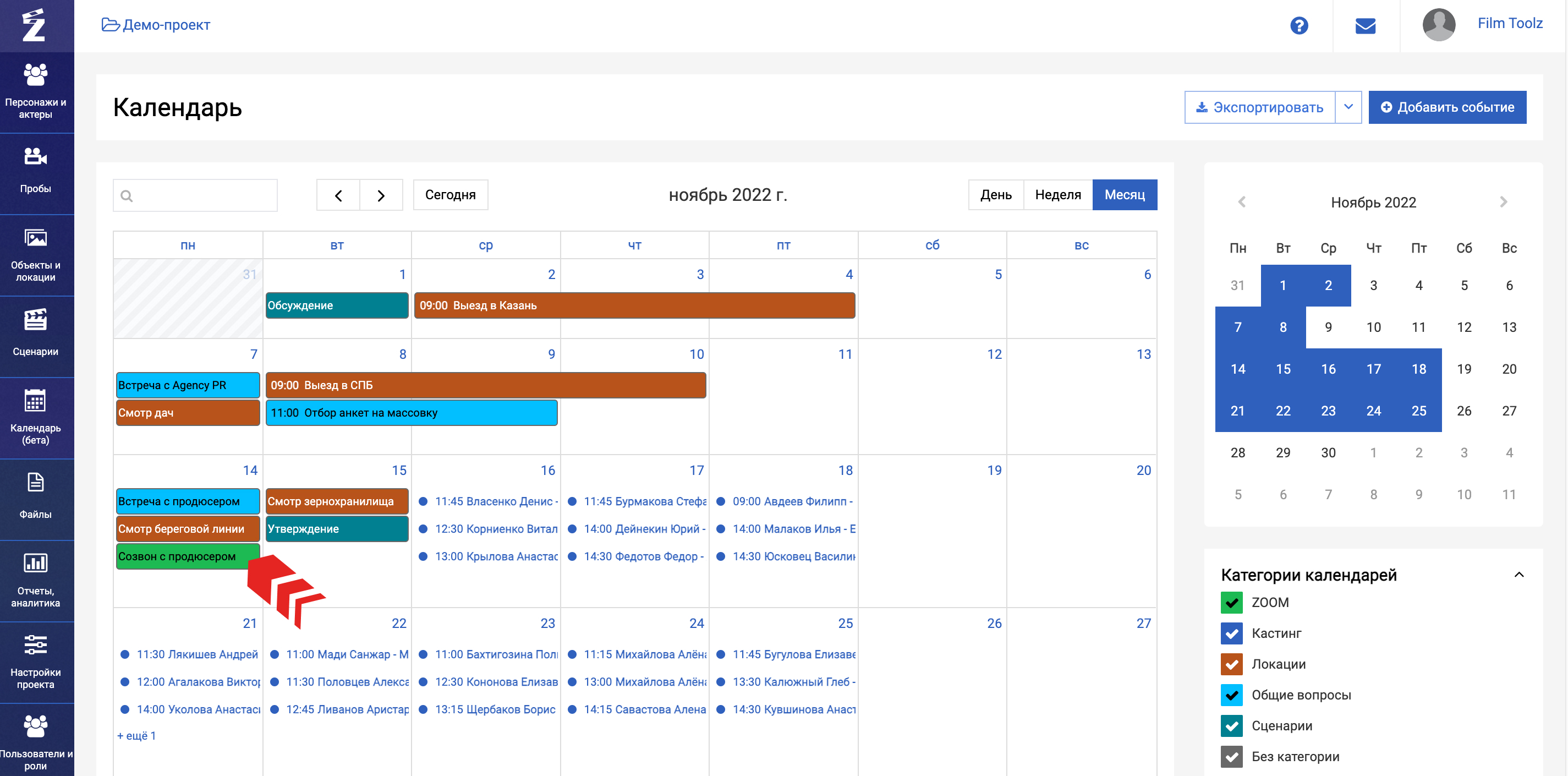
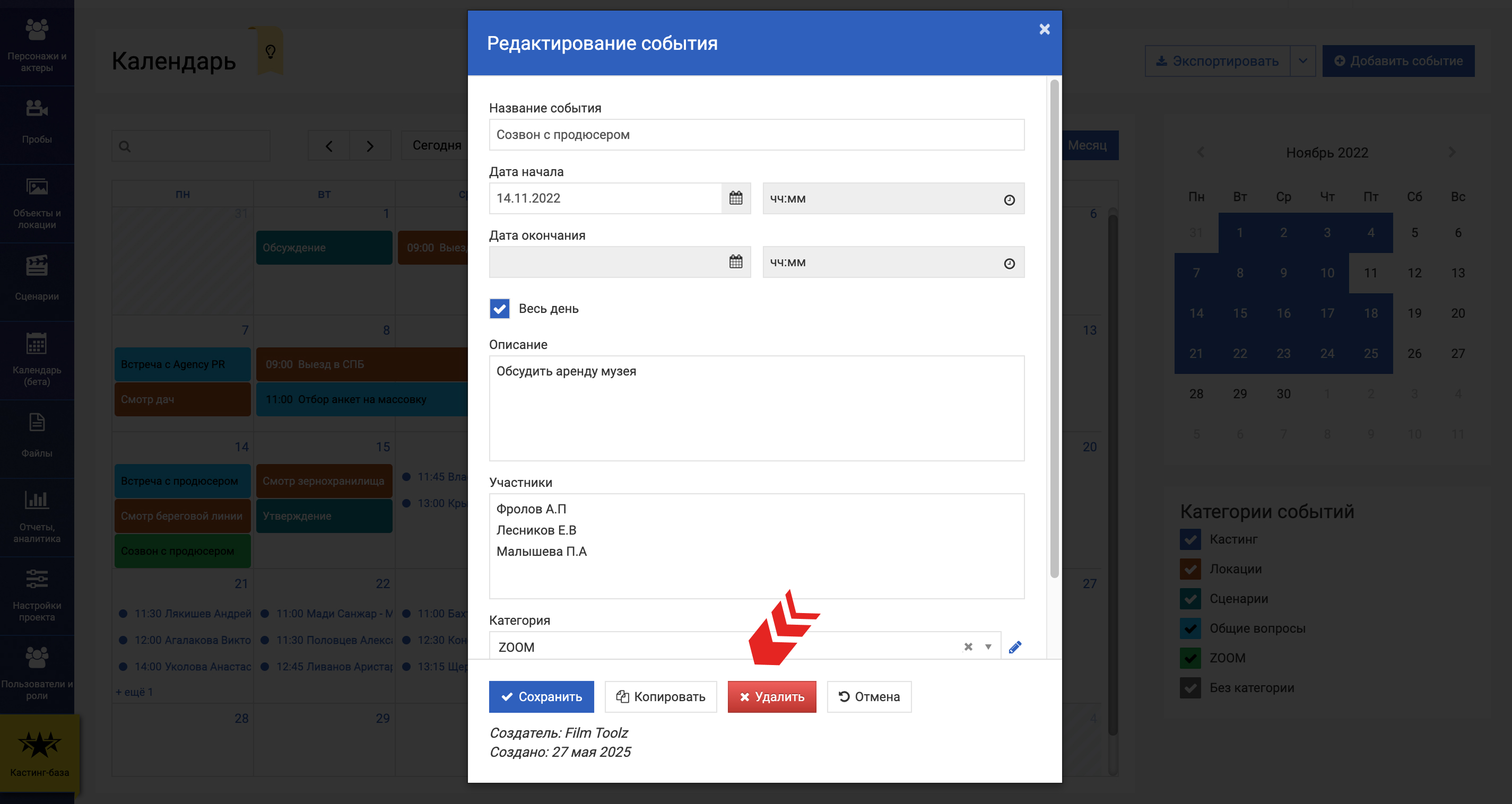
либо кликнув на него правой клавишей и вызвав контекстное меню. 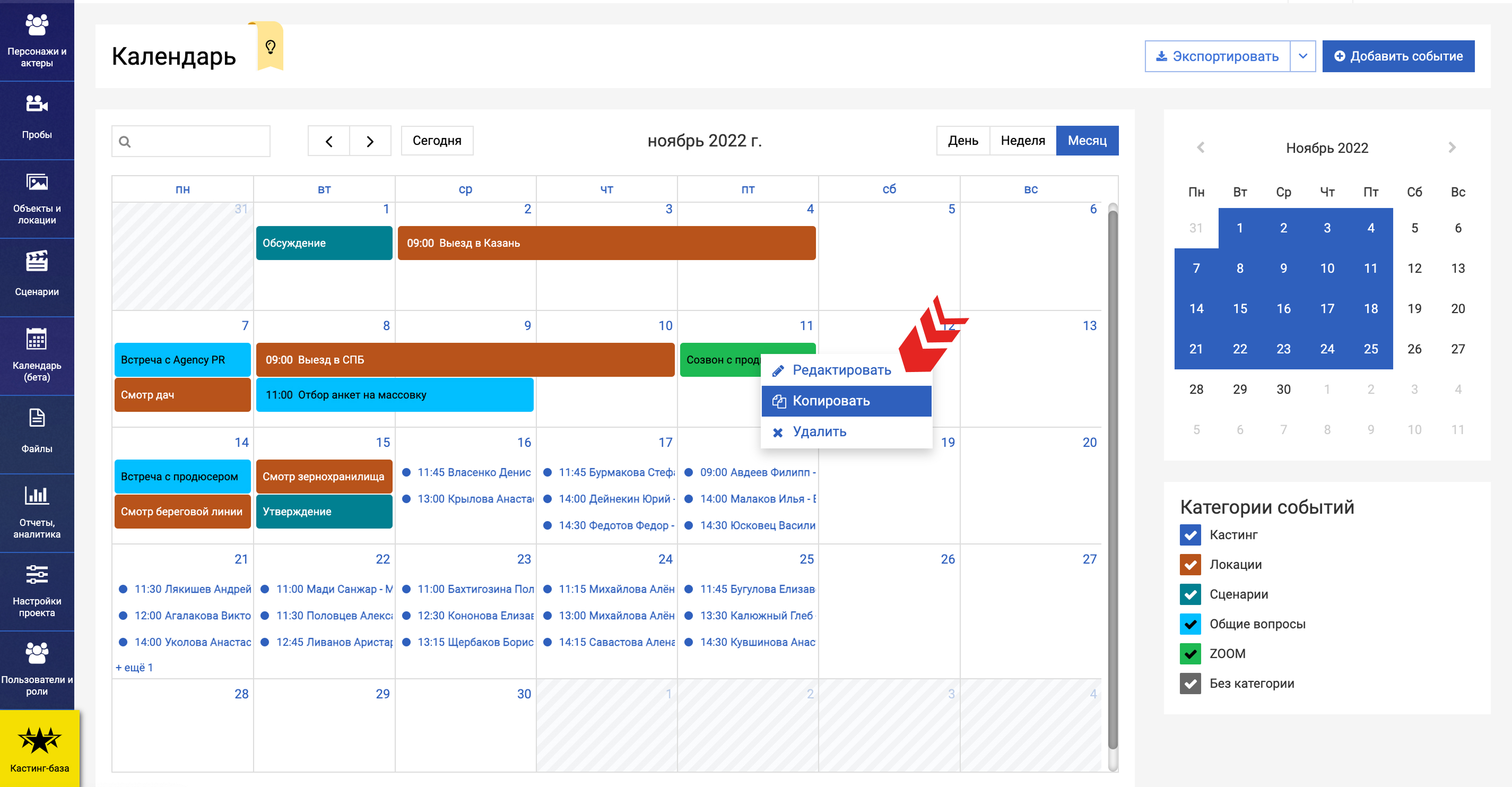
При копировании откроется окно с данными текущего события, вам останется просто изменить данные (например, дату), и сохранить.
Поиск и перенос событий
События можно перемещать как внутри одного дня, так и между днями. Для перемещения внутри дня, кликните на необходимый день календаря в блоке справа.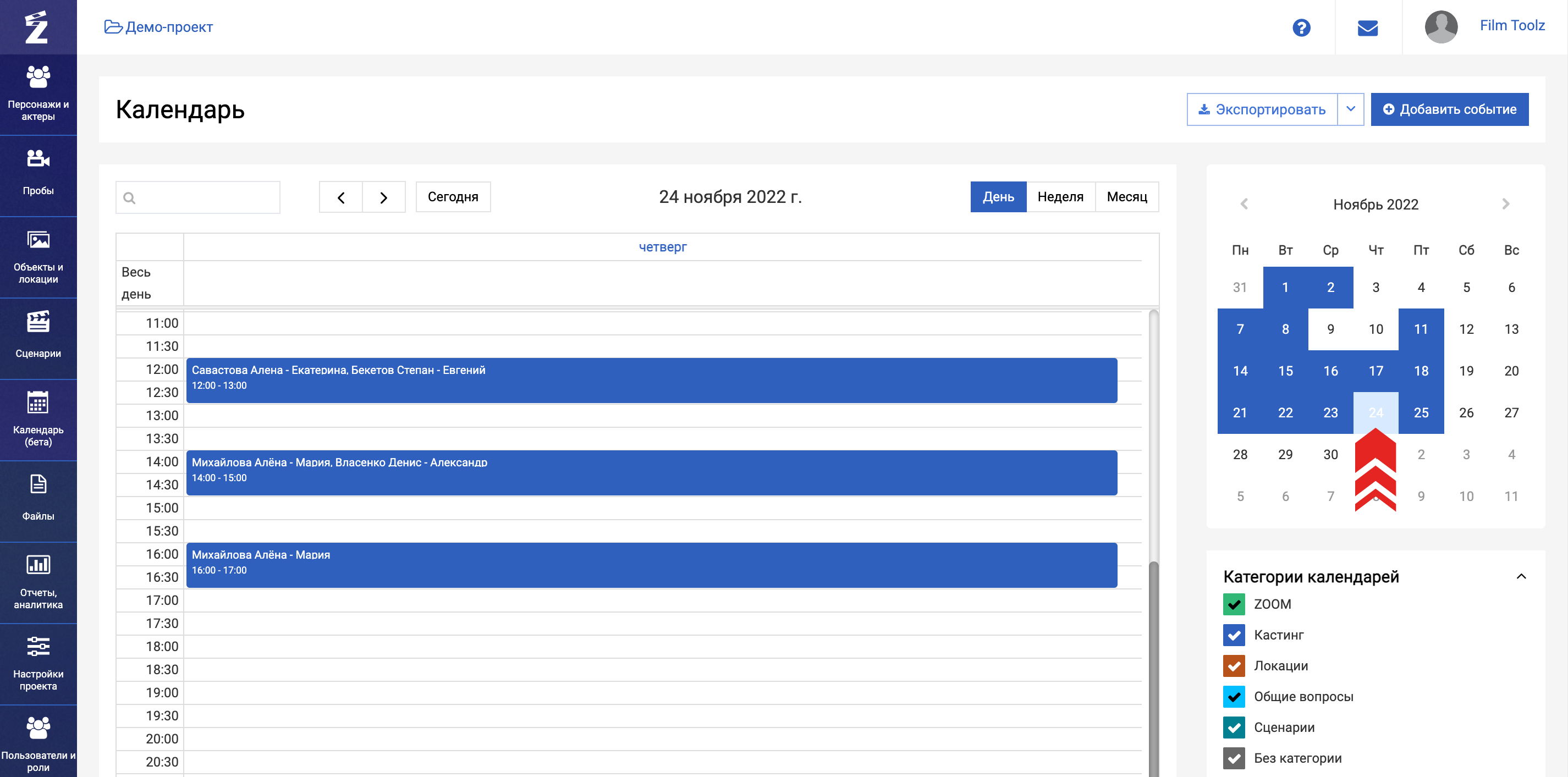
Далее, с помощью мышки, перенесите события на нужное время.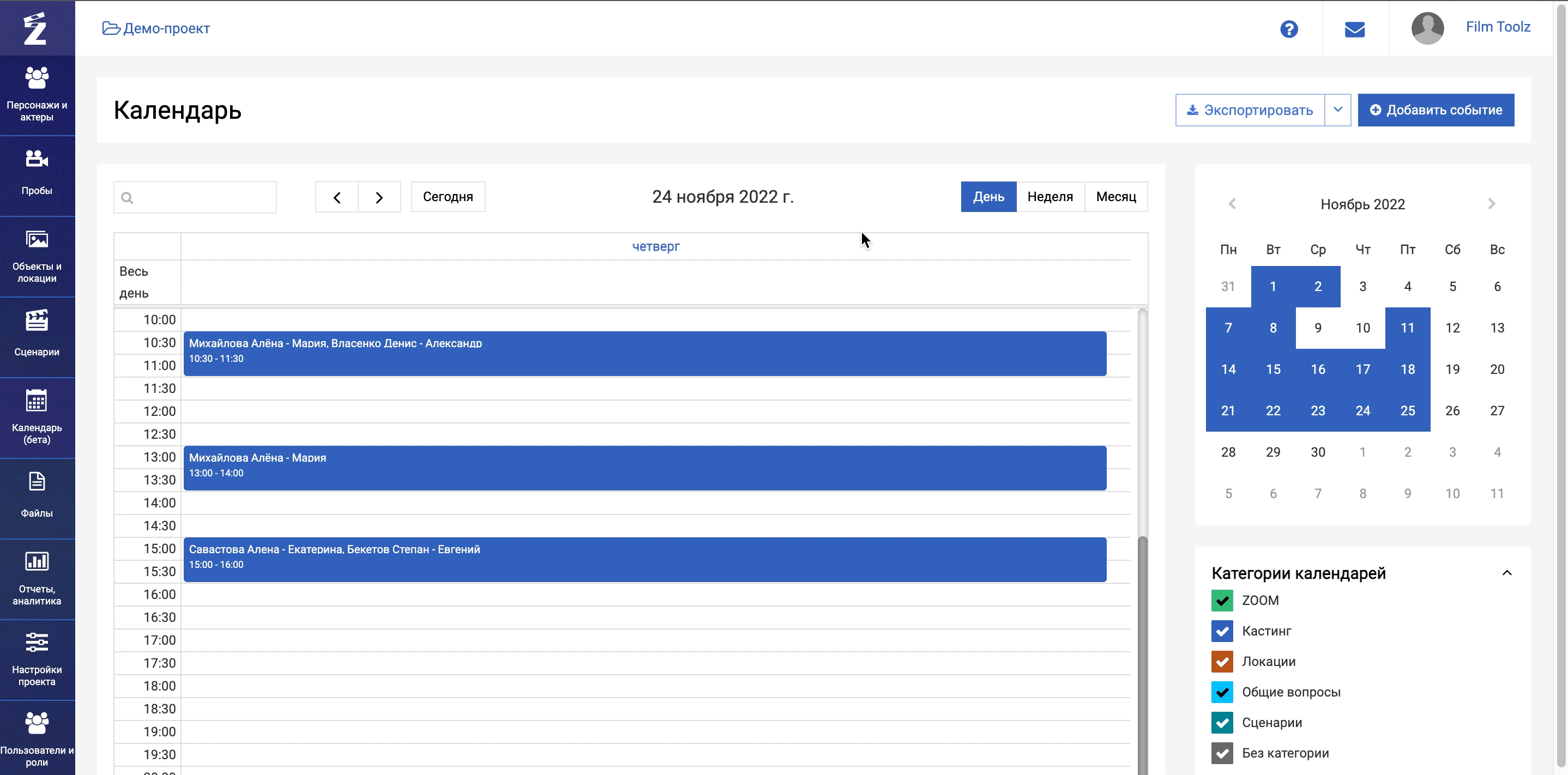
Для перемещения события между днями наведите курсор на событие и перенесите его мышкой на необходимый день.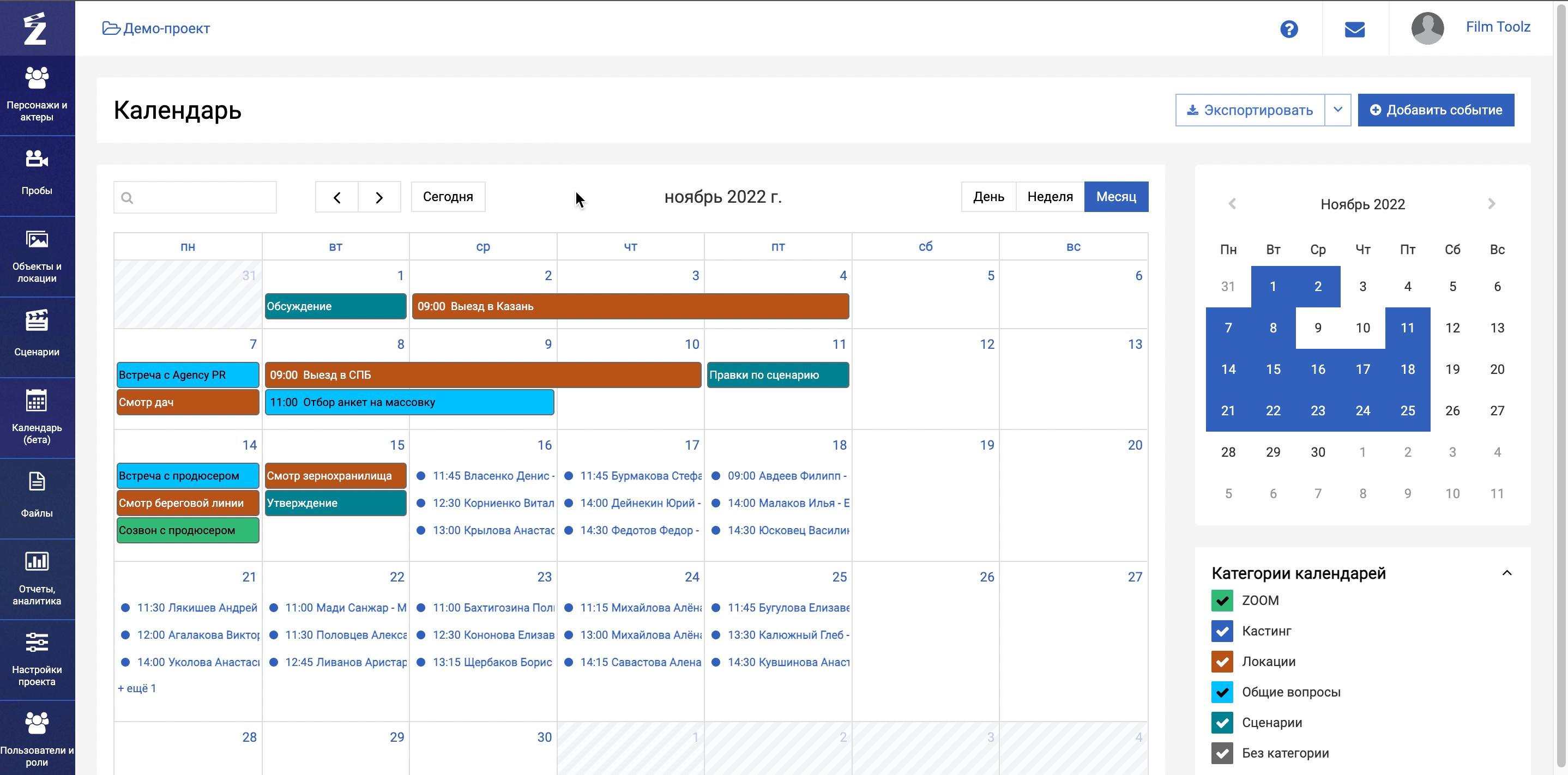
Чтобы быстро найти событие, используйте поле поиска: начните вводить любое слово из названия и система покажет дни, где оно присутствует.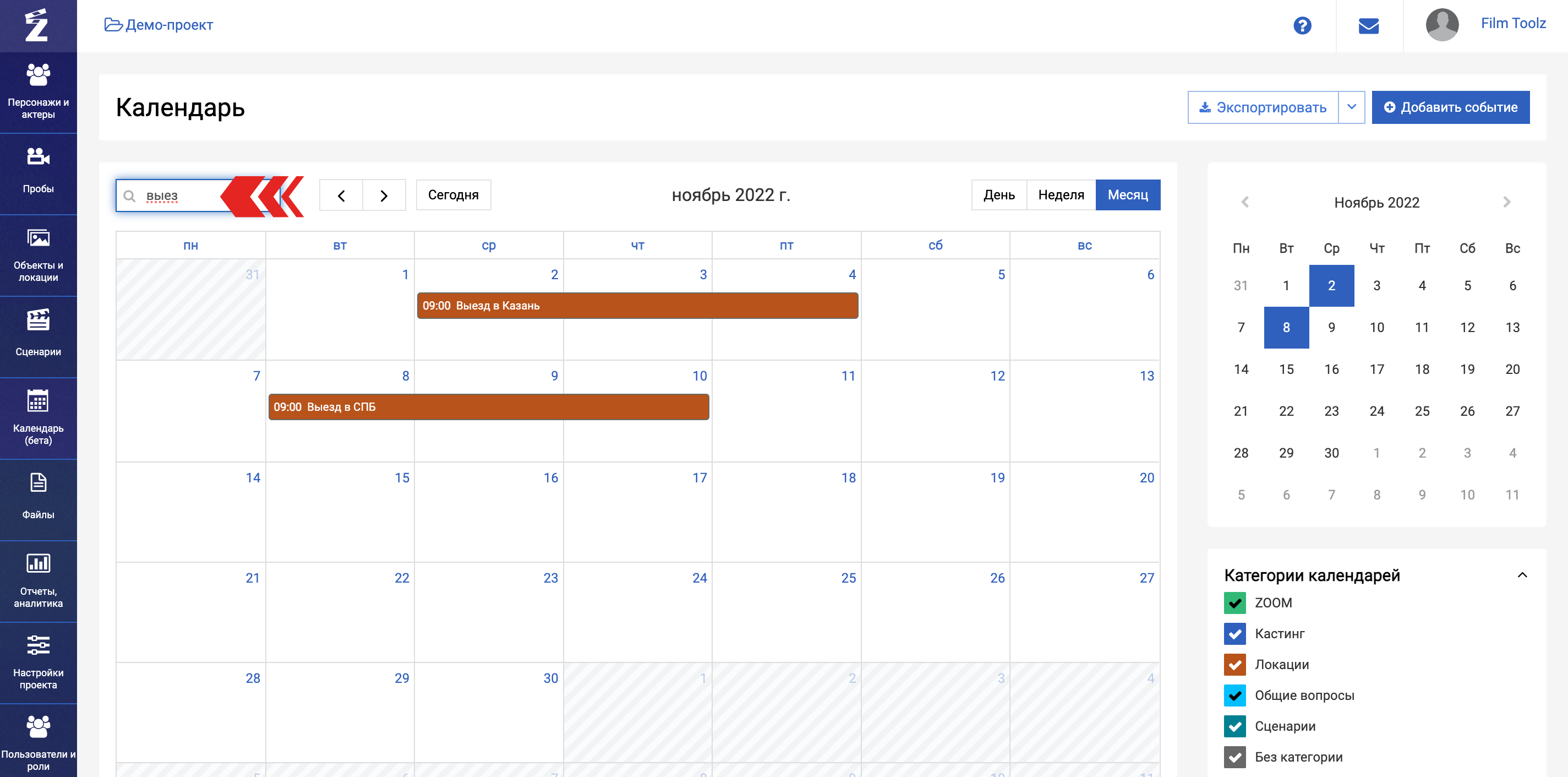
Экспорт календаря
При необходимости, вы можете выгрузить календарь в формате pdf, нажав кнопку "Экспортировать".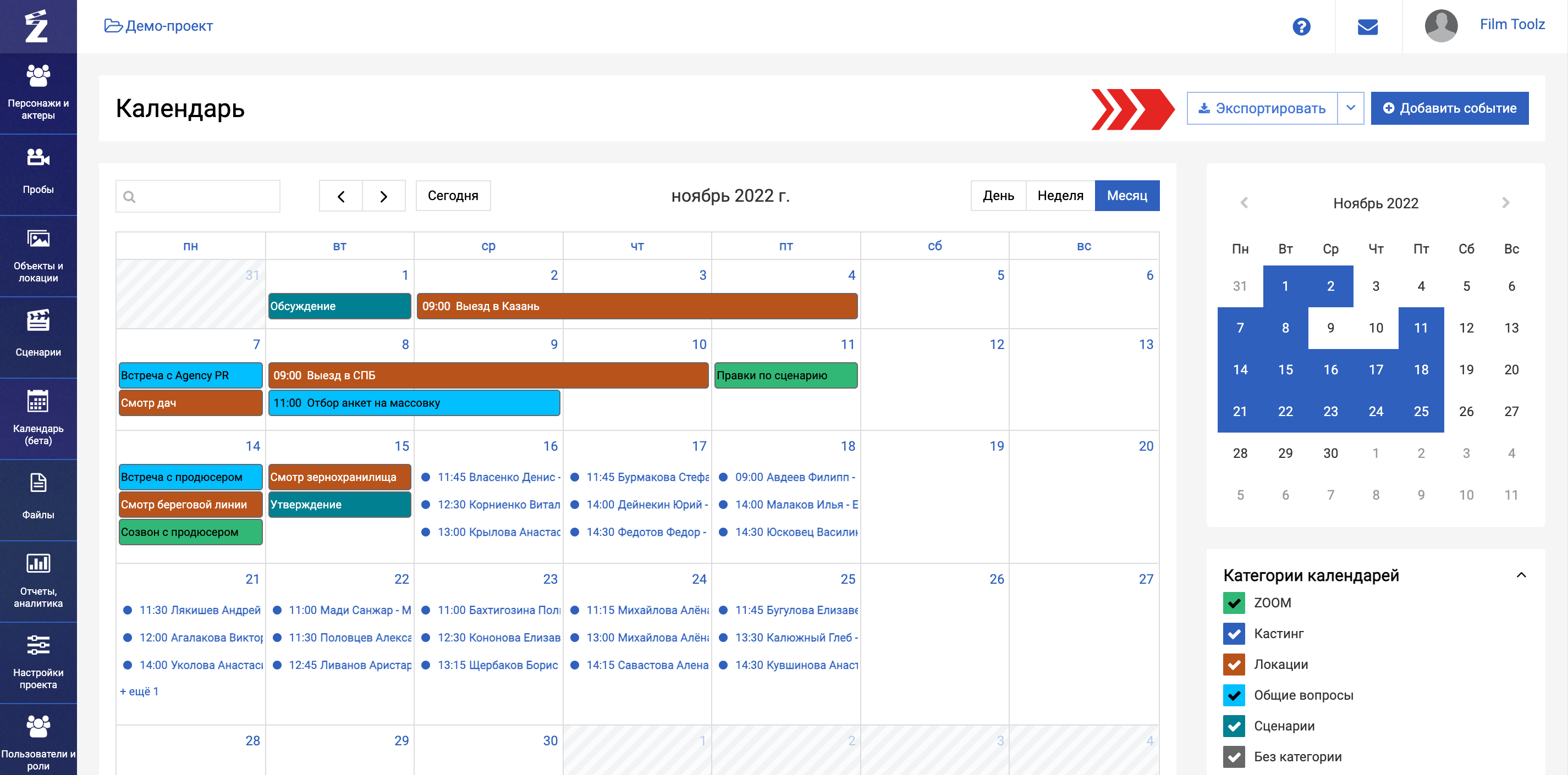
Если вам необходимо выгрузить только отфильтрованные (через поле поиска) данные, выберите "Выгрузить отфильтрованное".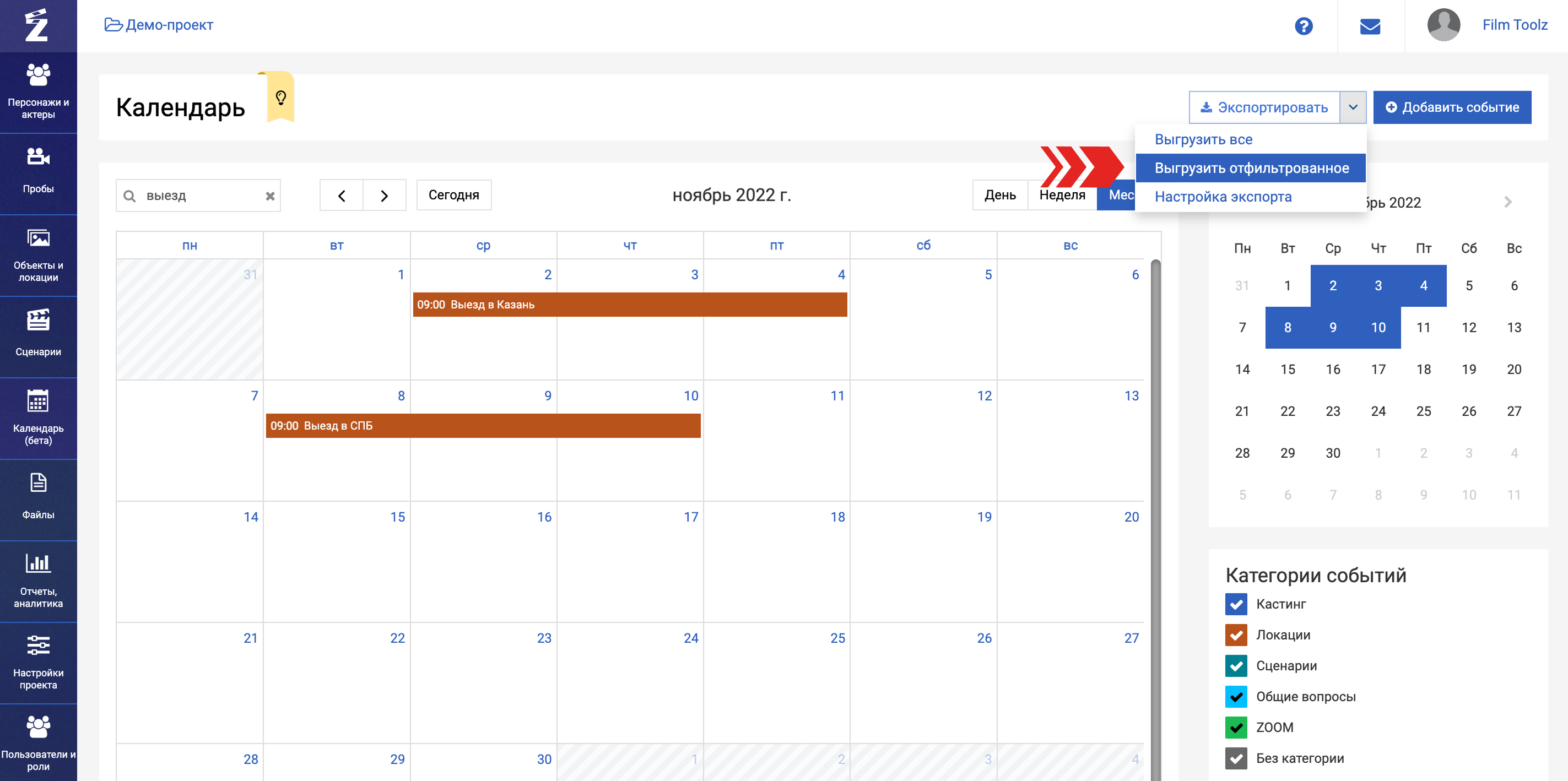
Также есть возможность настройки экспорта.
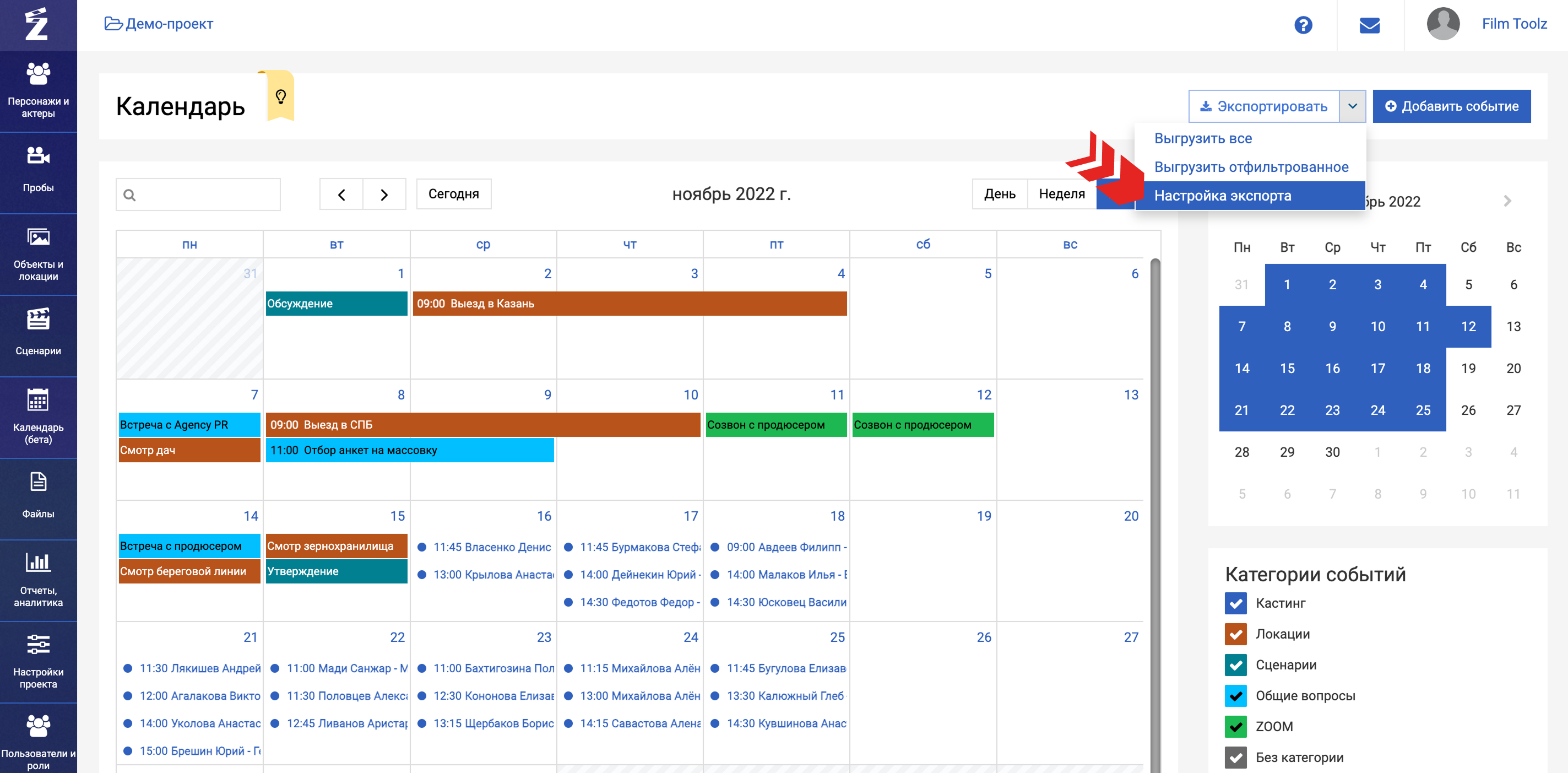
Для выгрузки календаря на день - задайте время, с которого начинает отображаться календарь в выгрузке. Т.е. например, если вы проставили 9 утра, то по умолчанию календарь будет выгружаться с 9 утра, но если есть события ранее, то он будет выгружаться с самого раннего часа и события.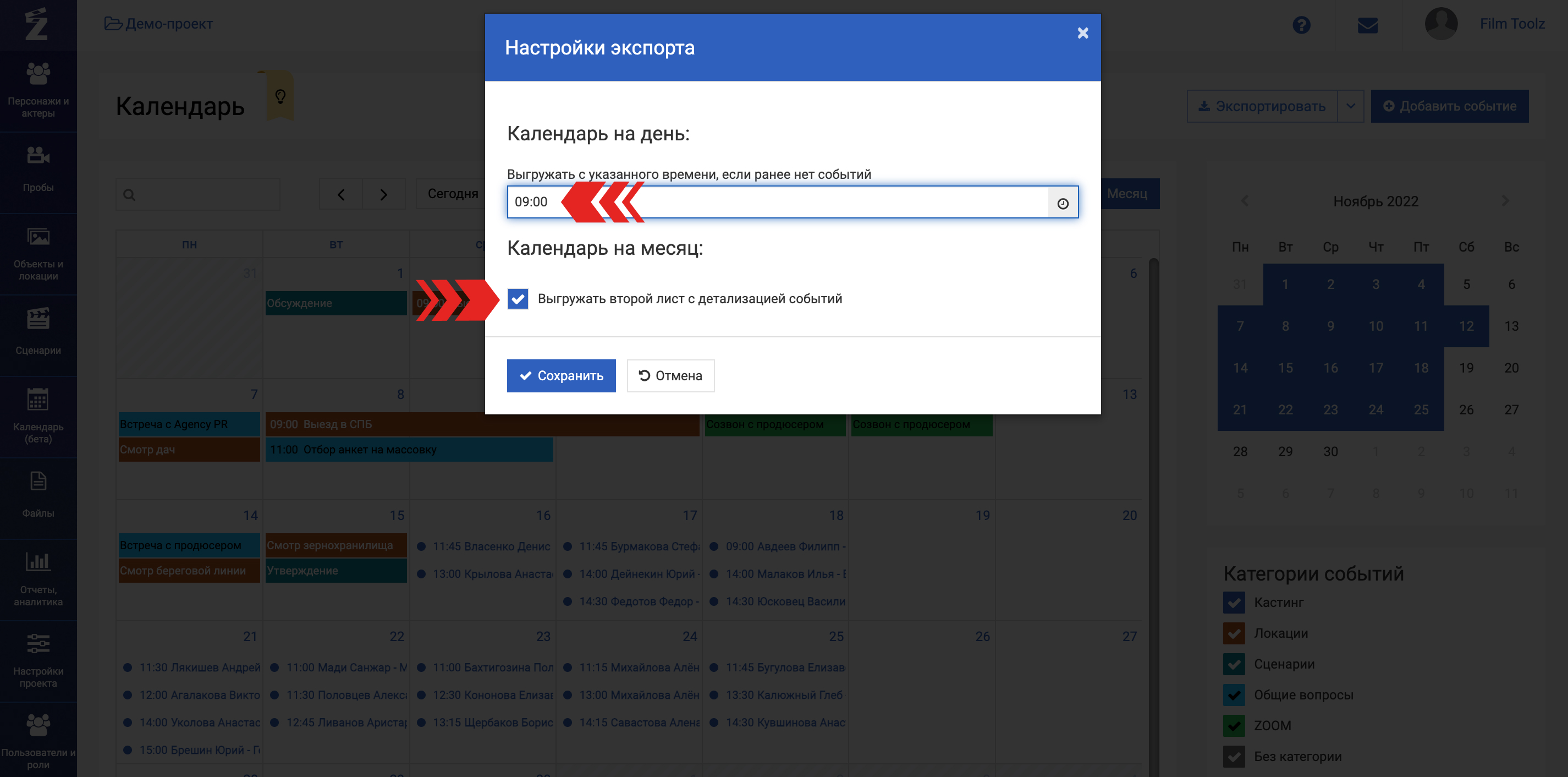
Для выгрузки календаря на месяц можно настроить скрытие или отображение детализации событий на втором листе, - на нем выводятся все события календаря списком, с указанием даты, дня недели, времени и названия события. Категория события также отображается соответствующим цветовым индикатором.
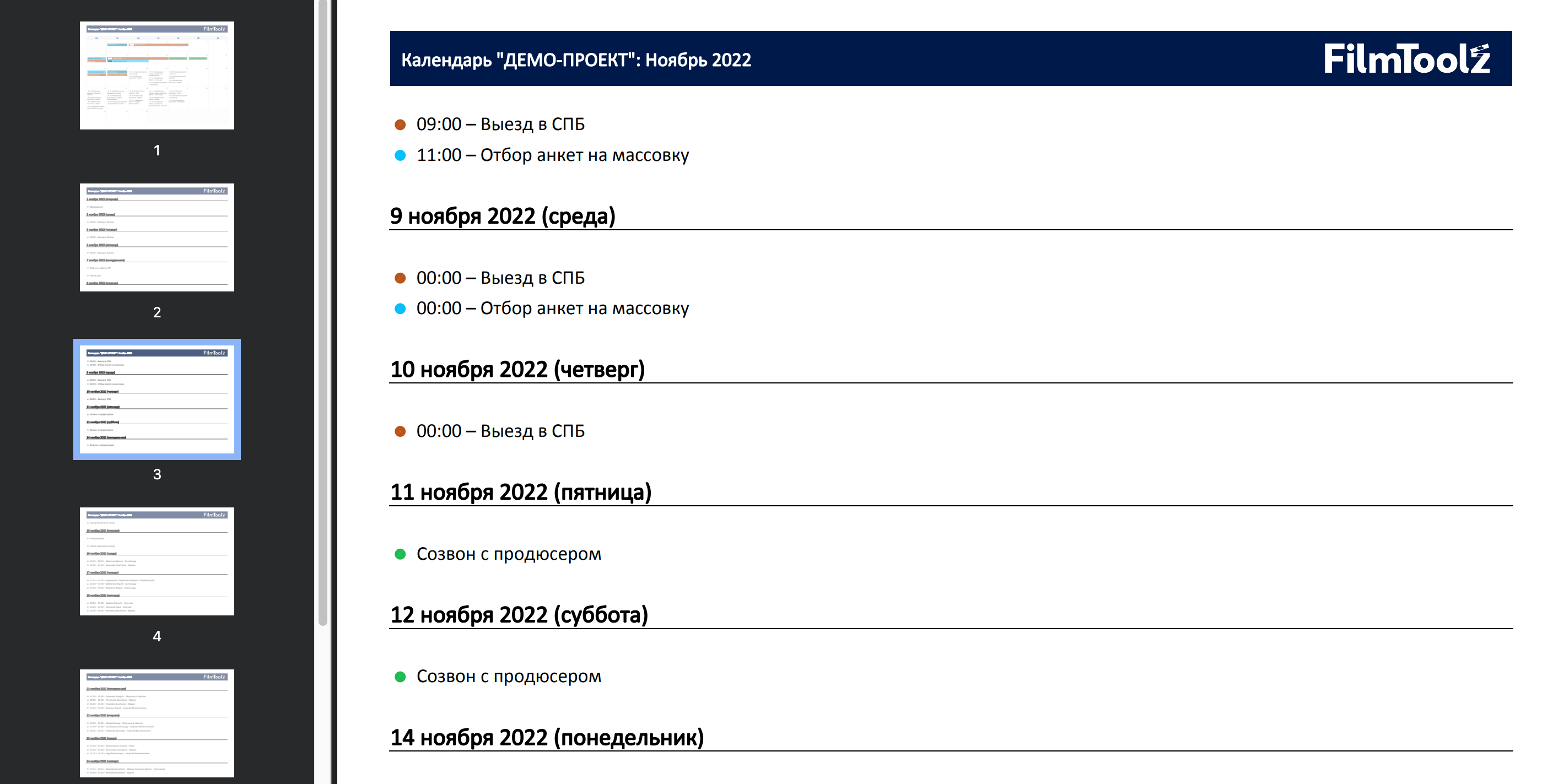
Посмотрите видео «Календарь событий»
